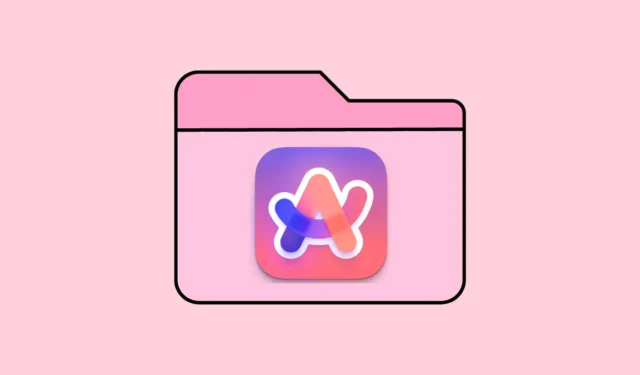
紐約瀏覽器公司不久前發布了 Live Folders 和 Instant Links,以及臭名昭著的 Arc 瀏覽器第二幕。經過近 2 個月的測試後,該功能花了一段時間才登陸瀏覽器。但它終於實現了,至少部分實現了。透過 Mac 上 Arc 瀏覽器的最新更新(即版本 1.38.0),您可以使用 Live Folders for GitHub。
即時資料夾到底是什麼?最近,Arc 瀏覽器的一大焦點是建立一個為您瀏覽網路的瀏覽器。雖然真正體現這種精神的主要功能——Arc Explore——尚未到來,但即時資料夾也朝著這個方向邁出了一步。透過即時資料夾,Arc 瀏覽器希望預測使用者行為並減少瀏覽 Internet 所需的工作量。例如,如果您真的很喜歡某個博客,只要有新故事,它就會自動在 Live 資料夾中建立一個新選項卡。這就是我們的想法。
現在,在目前版本中,它僅適用於 GitHub。借助 Live GitHub 資料夾,它將自動在一處編譯來自您和您的團隊的拉取請求。當您在 Arc 瀏覽器中與 GitHub 互動時
- 若要從 GitHub 建立即時資料夾,您無需手動執行任何操作。下次您從 Arc 瀏覽器中按一下 Github 上的「建立拉取請求」按鈕時,它將自動建立即時資料夾,每次出現與您相關的拉取要求時,該資料夾都會自行更新。
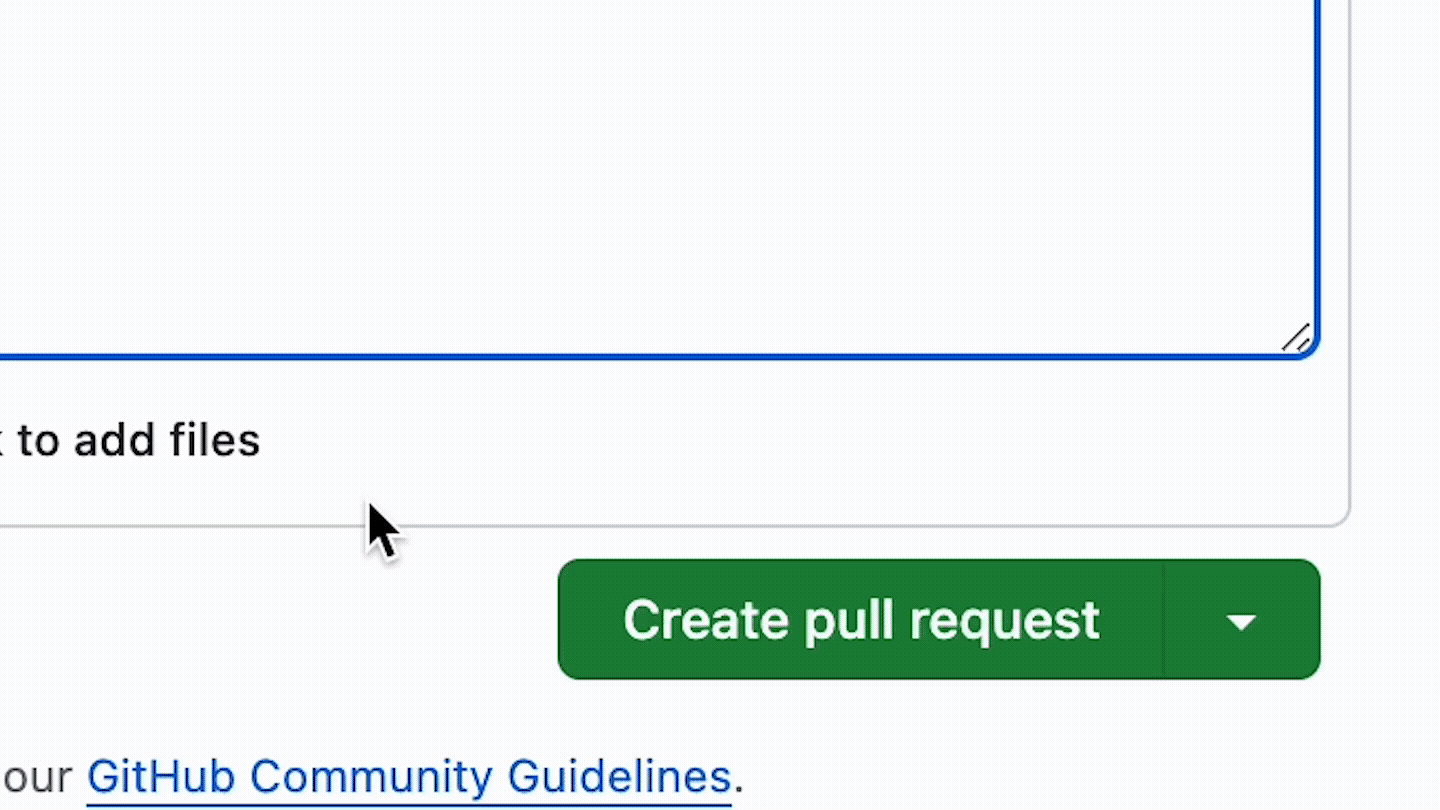
- 您也可以手動建立即時資料夾。右鍵點選側邊欄。
- 然後,轉到“即時資料夾”並從子選單中選擇“GitHub”(目前唯一的選項)。
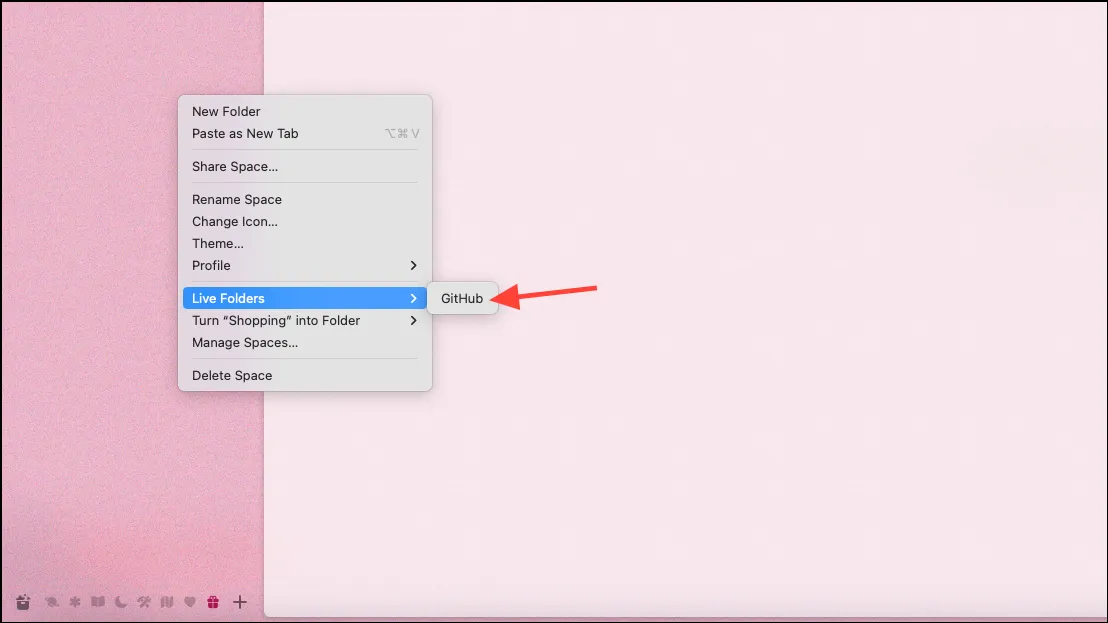
- 即時資料夾將出現在側欄中。
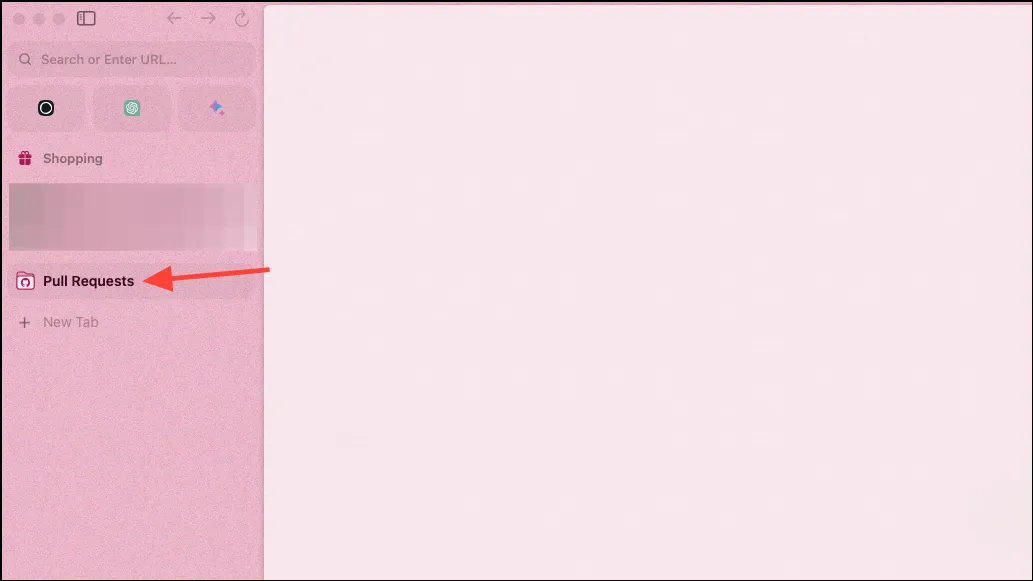
- 您也可以過濾要新增到即時資料夾的 PR。右鍵單擊該資料夾。
- 從上下文選單中轉到“拉取請求”。從子選單中,您可以選擇不同的選項來查看 PR,例如“由我建立”、“審核請求”、“草稿”,或添加任何特定儲存庫等(選項可能有所不同)。
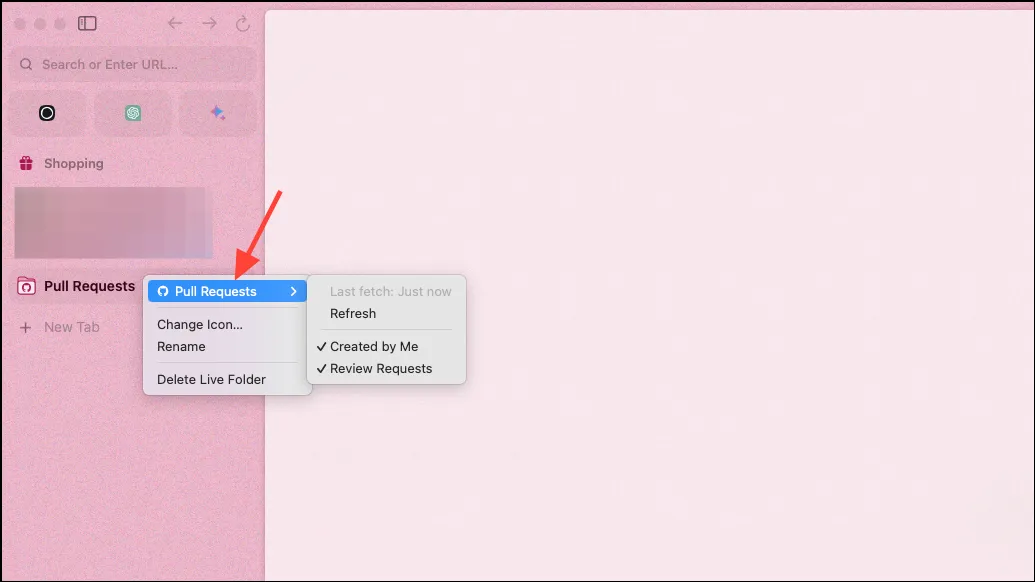
- 要停用該資料夾,您只需將其刪除即可,並且 Arc 將來不會為 GitHub 建立即時資料夾,除非您從側邊欄選項手動啟動它,如上所述。右鍵單擊該資料夾,然後按一下“刪除即時資料夾”。
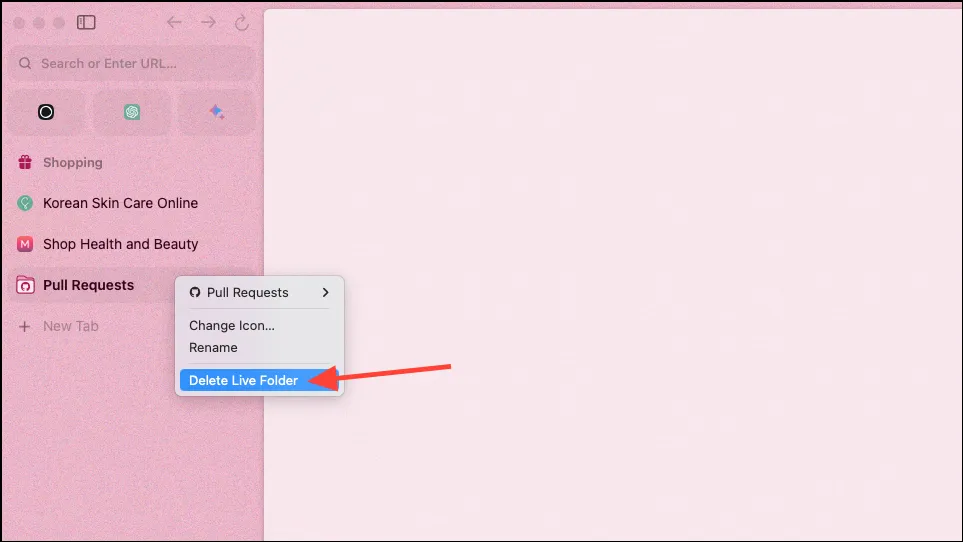
現在就這樣了。有些人認為即時資料夾只是美化的 RSS 提要,只有時間才能證明隨著功能隨著時間的推移而不斷完善,它們是否能提供更多功能。 Live Folders 的計劃包括在未來幾週內將該功能與 Figma、Notion、Google Drive、Linear 等流行服務整合。



發佈留言